Aantal tekens in een cel tellen in Excel
Je kunt eenvoudig het totale aantal tekens in een cel tellen met de functie LEN in Excel. Het totaal aantal tekens omvat niet alleen alle letters, maar ook alle spaties, leestekens en symbolen in de cel.

Hoe tel je het aantal tekens in een cel in Excel?
Algemene formule
=LEN(tekst)
Argument
Tekst: De lengte van de tekststring die je wilt tellen. Dit kan zijn:
1. De tekststring tussen aanhalingstekens;
2. Of een verwijzing naar een cel die de tekststring bevat.
Hoe gebruik je deze formule?
Stel dat je een lijst met cellen hebt zoals in de onderstaande schermafbeelding te zien is, en je wilt het totale aantal tekens voor elke cel in de lijst tellen, doe dan het volgende.
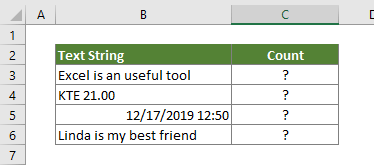
1. Selecteer een lege cel om het resultaat weer te geven.
2. Voer de onderstaande formule in en druk op de Enter-toets.
=LEN(B5)
3. Selecteer de eerste resultaatcel en sleep vervolgens de vulgreep om de formule op andere cellen toe te passen. Zie screenshot:
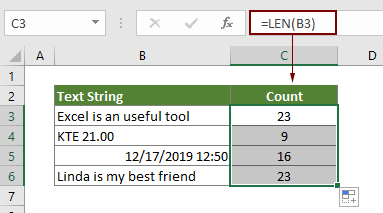
Vervolgens kun je zien dat alle tekens, inclusief de letters, cijfers, symbolen en spaties die in elke cel voorkomen, geteld zijn.
Gerelateerde functie
Excel LEN-functie
De LEN-functie retourneert het aantal tekens in een tekststring.
Gerelateerde formules
Aantal keren dat specifieke tekens voorkomen in een Excel-cel tellen
In deze handleiding wordt uitgelegd hoe je formules kunt toepassen op basis van de functies LEN en VASTSTELLEN om het aantal keer te tellen dat een specifiek teken voorkomt in een Excel-cel.
Specifieke tekens in een bereik van cellen tellen
In deze handleiding worden enkele formules uitgelegd om het aantal keer te tellen dat een specifiek teken voorkomt in een bereik in Excel.
Specifieke woorden in een cel in Excel tellen
Dit artikel introduceert een formule om het aantal keer te tellen dat een specifiek woord voorkomt in een cel in Excel.
Specifieke woorden in een bereik in Excel tellen
Dit artikel legt een formule uit om het aantal keer te tellen dat een specifiek woord voorkomt in een bereik van cellen in Excel.
Aantal tekens in een bereik in Excel tellen
Dit artikel legt een formule uit om het totale aantal tekens te tellen dat voorkomt in een bereik van cellen in Excel.
De Beste Office Productiviteitstools
Kutools voor Excel - Helpt U Om Uit Te Blinken Tussen de Menigte
Kutools voor Excel Beschikt Over Meer Dan 300 Functies, Waardoor Wat U Nodig Hebt Maar Een Klik Verwijderd Is...
Office Tab - Schakel Tabbladgestuurd Lezen en Bewerken in Microsoft Office (inclusief Excel)
- Eén seconde om te schakelen tussen tientallen open documenten!
- Verminder honderden muisklikken voor u elke dag, zeg vaarwel tegen muisarm.
- Verhoogt uw productiviteit met 50% bij het bekijken en bewerken van meerdere documenten.
- Brengt Efficiënte Tabs naar Office (inclusief Excel), Net Als Chrome, Edge en Firefox.